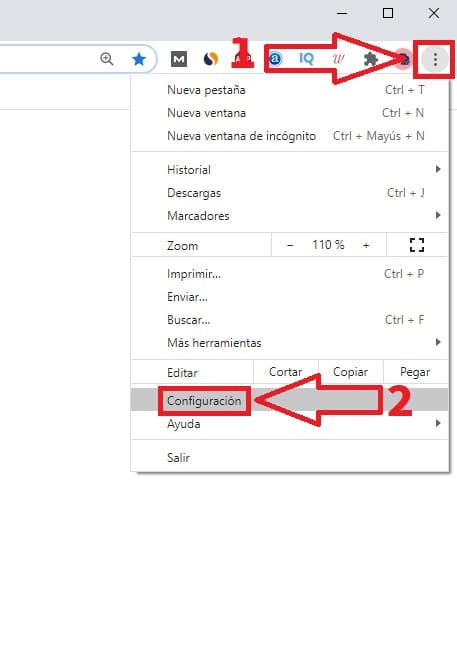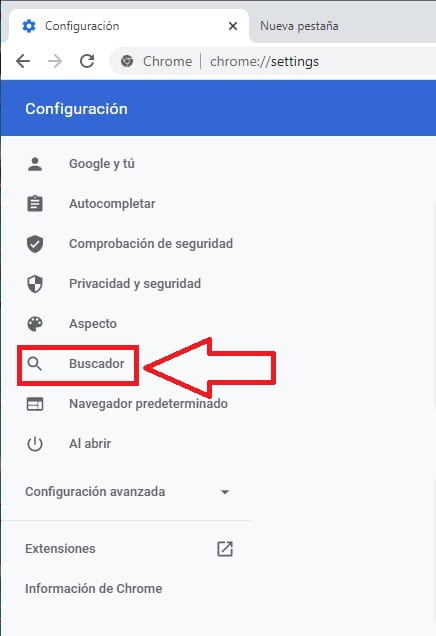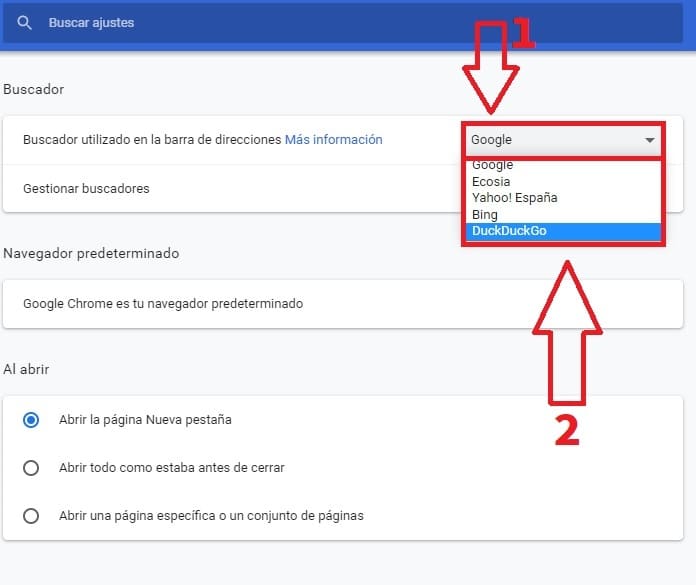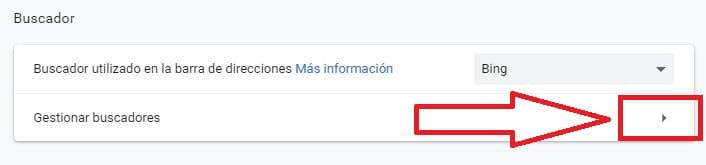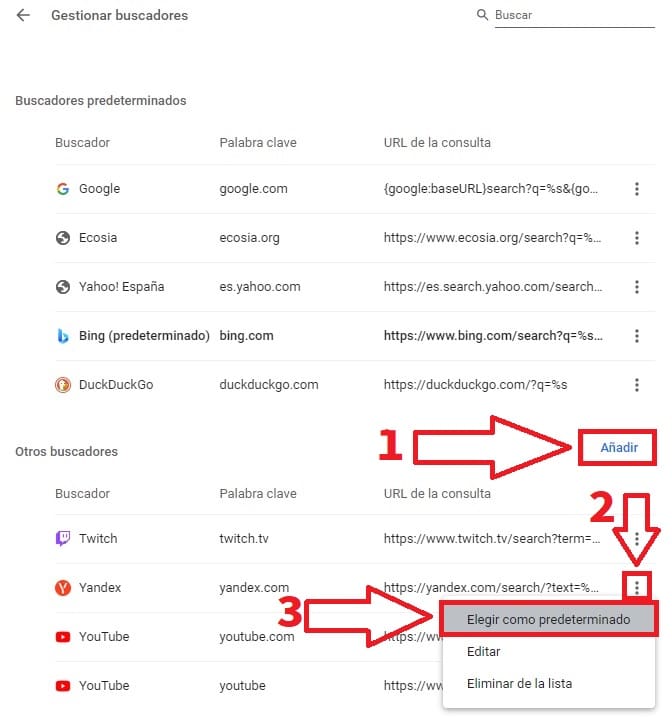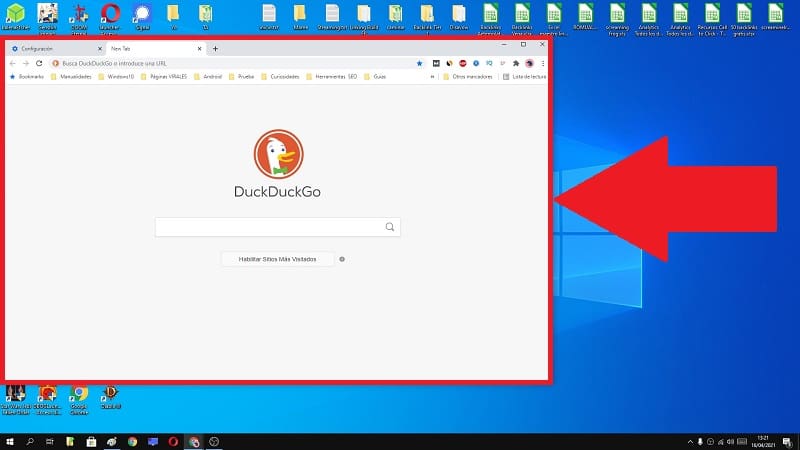
Cambiar el buscador predeterminado en Google Chrome es un recurso que todo internauta debería conocer ya que como norma general cada navegador usa el buscador que más le conviene a su empresa pero esto no quiere decir que te convenga a ti. Es por ello que en TutoWin10 ya hicimos algunos tutoriales en los que os enseñábamos como quitar Bing de Chrome o como poner el buscador de Google en Microsoft Edge. Hoy sin embargo, vamos a ir un paso más allá y os mostraremos como poner cualquier motor de búsqueda en Chrome, de esta manera podrás elegir el que mejor se adapte a tus necesidades sin que nadie coaccione tu elección.
Tabla De Contenidos
Como Cambiar Buscador En Google Chrome Paso a Paso 2024
- Lo primero que tendremos que hacer es abrir una nueva pestaña y pulsar sobre los 3 puntos verticales que están situados justo arriba a la derecha.
- Luego entramos en el apartado que dice «Configuración».
Centramos nuestra atención en el apartado izquierdo de la pantalla para luego acceder al «Buscador».
Como Cambiar El Motor De Búsqueda Predeterminado En Chrome 2024
- En el apartado llamado «Buscador Utilizado en la Barra de Direcciones» tendremos los siguientes motores de búsqueda.
- Google, Ecosia, Yahoo! España, Bing y DuckDuck Go, elegiremos el que mejor se adapte a nuestras necesidades.
Ahora cada vez que abramos una nueva ventana hará aparición el nuevo buscador que hemos seleccionado previamente.
Como Añadir Un Motor De Búsqueda En Google Chrome Fácil y Rápido 2024
¿Sabías que puedes agregar un buscador a tu elección en Chrome?, para ello tan solo deberemos de darle en el apartado anterior en «Gestionar Buscadores».
Una vez estemos en la siguiente pantalla tan solo deberemos de seguir estos pasos:
- Le damos a «Añadir».
- Le damos a los 3 puntos verticales de un navegador que hayamos agregado previamente.
- Seleccionamos «Elegir como Predeterminado».
Y aquí termina este sencillo tutorial, si tienes alguna duda siempre puedes dejarme un comentario y no olvides que tienes a tu disposición las distintas redes sociales para compartir este contenido.. ¡Muchas gracias!.